Захваљујући иОС-у 13 и иПадОС-у 13, коначно је лако носити се са спољном меморијом на иПхоне-у и иПад-у. Можете да повежете УСБ флеш дискове и СД картице да бисте копирали и направили резервну копију података. Ево како то радите.
Преглед садржаја
Како повезати спољну меморију на иПхоне или иПад
Ако користите иПад Про 2018 са УСБ-Ц портом и имате УСБ-Ц флеш диск, све што треба да урадите је да прикључите флеш диск.
Међутим, ако имате неки други иПад или иПхоне, требаће вам адаптер. Можете користити а Лигхтнинг на УСБ адаптер да повежете било који УСБ флеш диск, а ово такође ради и за читач УСБ СД картица.
Алтернативно, можете купити Аппле-ов самостални Читач камере Лигхтнинг то СД Цард.

Подршка за екстерне хард или ССД уређаје је у најбољем случају нејасна. Међутим, можете да повежете екстерне диск јединице засноване на УСБ-Ц директно на свој иПад Про преко УСБ-Ц порта. Дискови који захтевају више енергије — посебно они са чврстим дисковима који се окрећу — захтевају спољни извор напајања.
Ако повежете диск јединицу и видите поруку која каже: „Ова додатна опрема захтева превише енергије“, мораћете да користите конектор са пролазом напајања. Можете да их натерате да раде са иПхоне уређајима и старијим иПад уређајима помоћу а Лигхтнинг на УСБ 3 адаптер за камеру, који вам омогућава да напајате свој уређај (и диск) преко Лигхтнинг порта.
Како копирати датотеке из спољне меморије
Користимо апликацију Датотеке за копирање података у и из спољне меморије. Прво повежите свој УСБ флеш диск или СД картицу користећи један од горе наведених метода, а затим отворите апликацију Датотеке.
Идите на картицу „Прегледај“. Када видите свој диск у одељку „Локације“, додирните га да бисте видели све датотеке и фасцикле на диску.
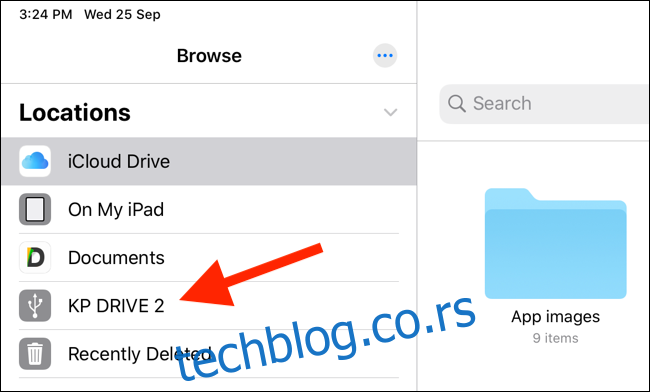
Додирните датотеку да бисте је прегледали. Апликација Филес има снажан прегледник медија. Можете да отварате текстуалне и аудио датотеке, или чак да гледате видео са свог диска без извоза у апликацију.
Хајде да преместимо неке податке са вашег спољног диска у локалну меморију вашег иПхоне-а или иПад-а. Прво, у одељку „Локације“, додирните одељак „На мом иПхоне-у“ или „На мом иПад-у“.
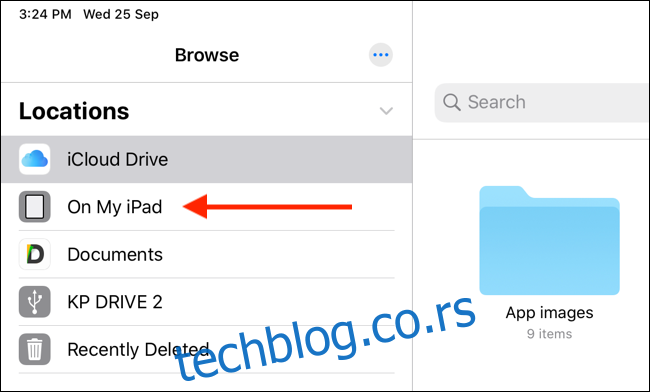
Овде додирните и држите празан простор, а затим изаберите „Нова фасцикла“.
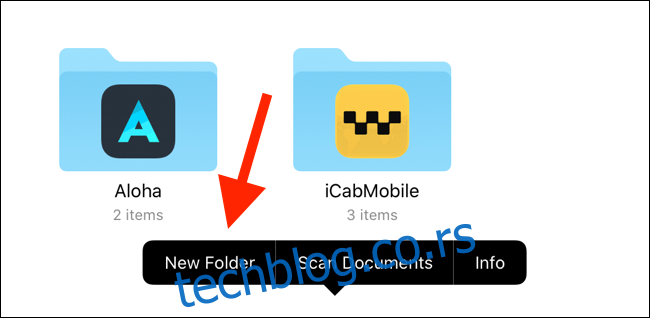
Именујте га, а затим додирните „Готово“ да бисте креирали нову фасциклу за датотеке које желите да пренесете.
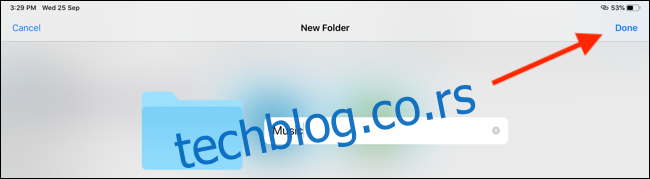
Сада, у одељку „Локације“, изаберите свој УСБ флеш диск.
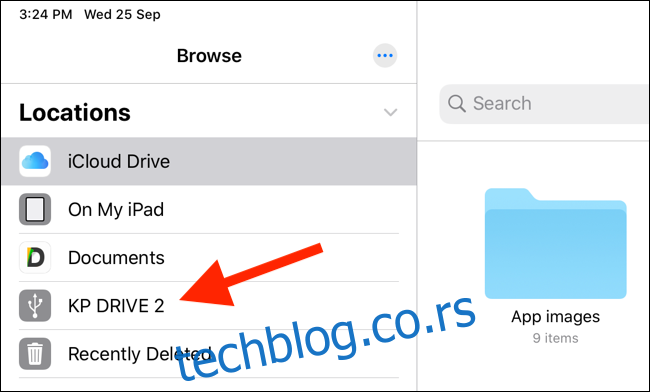
Овде додирните „Изабери“ на горњој траци са алаткама, а затим изаберите датотеке које желите да преместите.
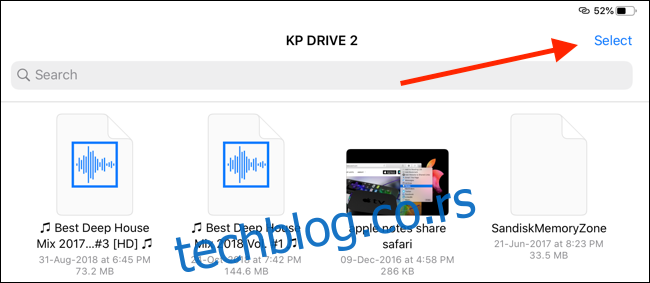
На доњој траци са алаткама додирните „Премести“.
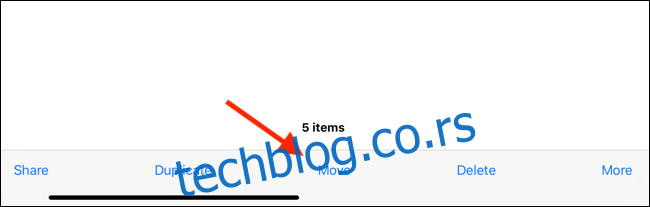
Ово отвара мени са свим доступним локацијама у апликацији Датотеке. Додирните „На мом иПхоне-у“ или „На мом иПад-у“ да бисте проширили опцију локалног складиштења. Изаберите фасциклу коју сте управо креирали, а затим додирните „Копирај“. Датотеке се преносе у фасциклу.
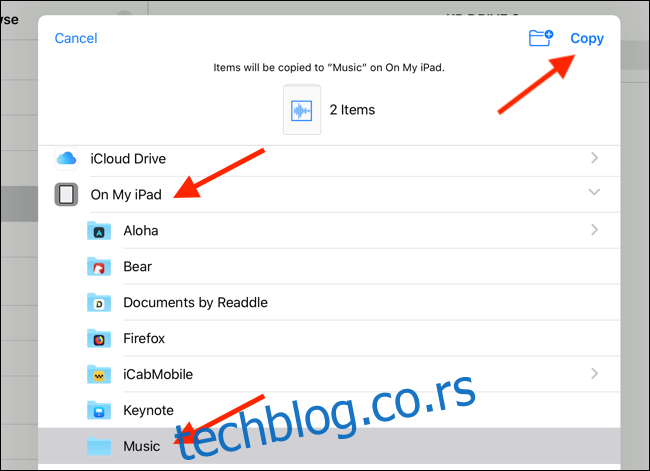
Како копирати датотеке у спољну меморију
Након што повежете екстерни диск, можете да копирате податке са било које локације у апликацији Датотеке на њега баш као што сте урадили горе. То значи да можете да копирате датотеке са свог иЦлоуд Дриве-а, Дропбок-а, повезаног СМБ сервера или било које апликације коју додате у одељак „Локације“ у апликацији Датотеке.
Коришћење проширења Саве то Филес
Као пример, рецимо да желите да извезете фотографије на УСБ диск. Прво идите на апликацију Фотографије, изаберите слике, а затим додирните дугме Дели.

Изаберите „Сачувај у датотеке“.
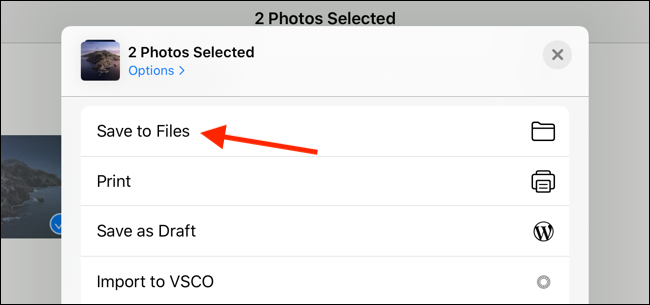
Ово доводи до разноврсног проширења Филес, тако да можете да сачувате датотеке на било којој локацији, укључујући прикључене екстерне дискове.
Додирните свој спољни диск, а затим изаберите фасциклу. Такође можете да додирнете дугме Нова фасцикла на врху да бисте је креирали. Изаберите фасциклу са спољне диск јединице, а затим додирните „Сачувај“.
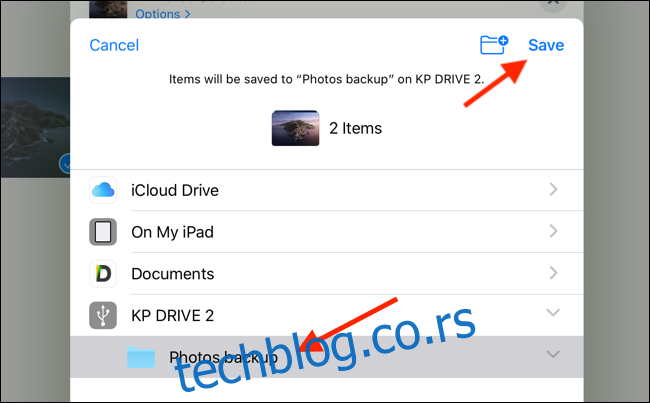
У секунди се ваше фотографије извозе у пуној резолуцији у фасциклу коју сте изабрали на спољном уређају за складиштење. Да бисте то потврдили, идите у апликацију Датотеке, а затим идите до фасцикле.
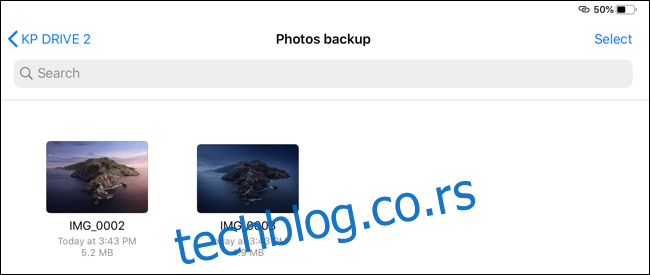
Апликација Фотографије је само један пример. Ову методу можете користити за премештање ПДФ-ова, видео записа, слика и још много тога из било које апликације у спољну меморију.
Коришћење апликације Филес
Шта ако је датотека већ сачувана у апликацији Датотеке? Можете да користите функцију превлачења и испуштања да бисте брзо преместили датотеке.
Отворите апликацију Датотеке, а затим идите до фасцикле у којој сте сачували датотеке. Затим додирните и држите једну датотеку, а затим превуците прст од иконе. Сада би требало да будете у режиму избора датотеке.
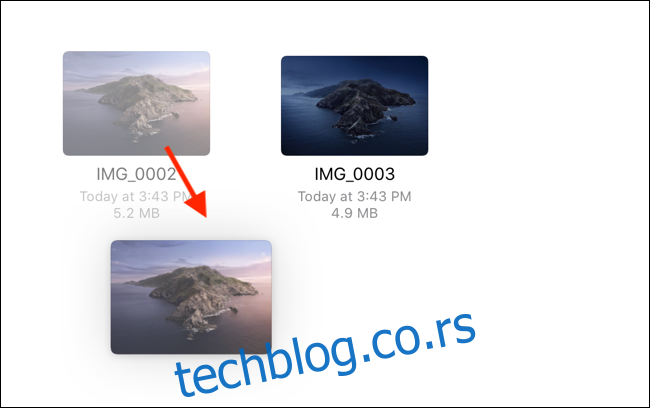
Ако желите да изаберете више датотека, додирните их другим прстом.
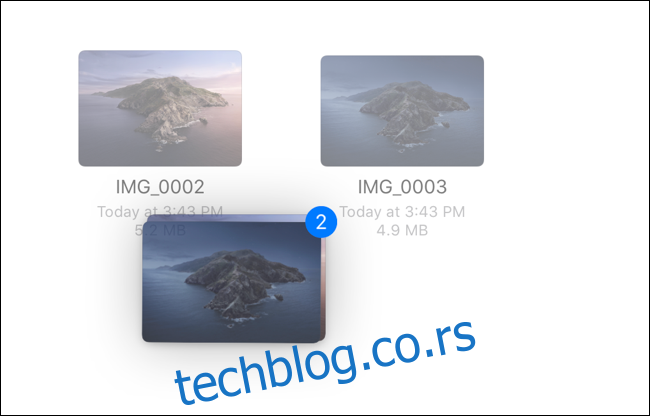
Затим другом руком пређите на екстерни диск из менија „Локације“. Док још увек држите датотеке једним прстом, идите до фасцикле у којој желите да их сачувате.
Када стигнете до одредишне фасцикле, можете да отпустите датотеке и оне ће бити копиране на спољну меморију.
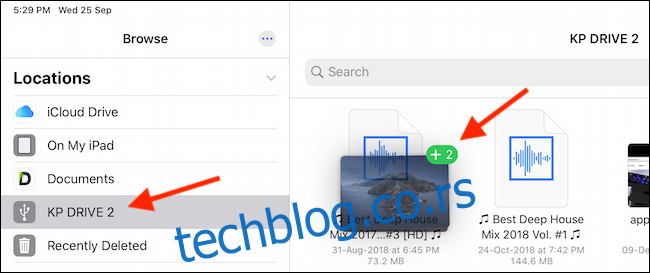
То је то! Сада можете да уклоните свој УСБ диск са свог иПхоне-а или иПад-а. Нема потребе да га безбедно избаците.
Постати напредни корисник датотека
Као што сте могли да претпоставите, апликација Датотеке је прилично сложена и постоји више од неколико начина да се изврши једна радња. Најбољи начин да постанете напредни корисник Филес-а је да га истражите јер верзија у иПадОС-у 13 помаже да ваш иПад претворите у прави рачунар.
Након надоградње, прва ствар коју треба да урадите је да омогућите тамни режим.

